V tem vadniku vam bom pokazal, kako z Lightroom Classic CC zelo enostavno ustvarite privlačno spletno galerijo. Spletni modul programa Lightroom vam ponuja različne možnosti postavitve, barve in funkcije za popolno predstavitev vaših slik. Ne potrebujete tehničnega znanja za ustvarjanje privlačne spletne galerije. Vodil vas bom korak za korakom skozi postopek, da se boste lahko takoj lotili dela po navodilih.
Najpomembnejše ugotovitve
Spletni modul programa Lightroom Classic CC vam omogoča prikaz vaših slik v različnih postavitvah in ponuja preproste možnosti prilagajanja barv in besedila. Galerijo lahko ustvarite v nekaj minutah in bo takoj na voljo na spletu. Nastavitve za kakovost slike in izvoz so uporabniško prijazne in optimizirane za splet.
Korak za korakom vodenje
Najprej odprite Lightroom Classic CC in se premaknite v spletni modul. Ta modul se nahaja v zgornjem desnem kotu uporabniškega vmesnika.

Ko prispete v spletni modul, imate možnost izbire med različnimi postavitvami galerij. Lahko izberete med klasično galerijo, kvadratno galerijo ali zelo privlačno sledilno galerijo. Sam priporočam sledilno galerijo, ki izstopa s svojim modernim dizajnom.

Na začetku je priporočljivo, da galeriji dodate naslov. V tem primeru jo imenujemo "Škotska". Zabeležite si tudi, da lahko kot avtor galerije vnesete vaše ime. Po želji lahko dodate tudi dodatne informacije, kot je povezava do vaše spletne strani.
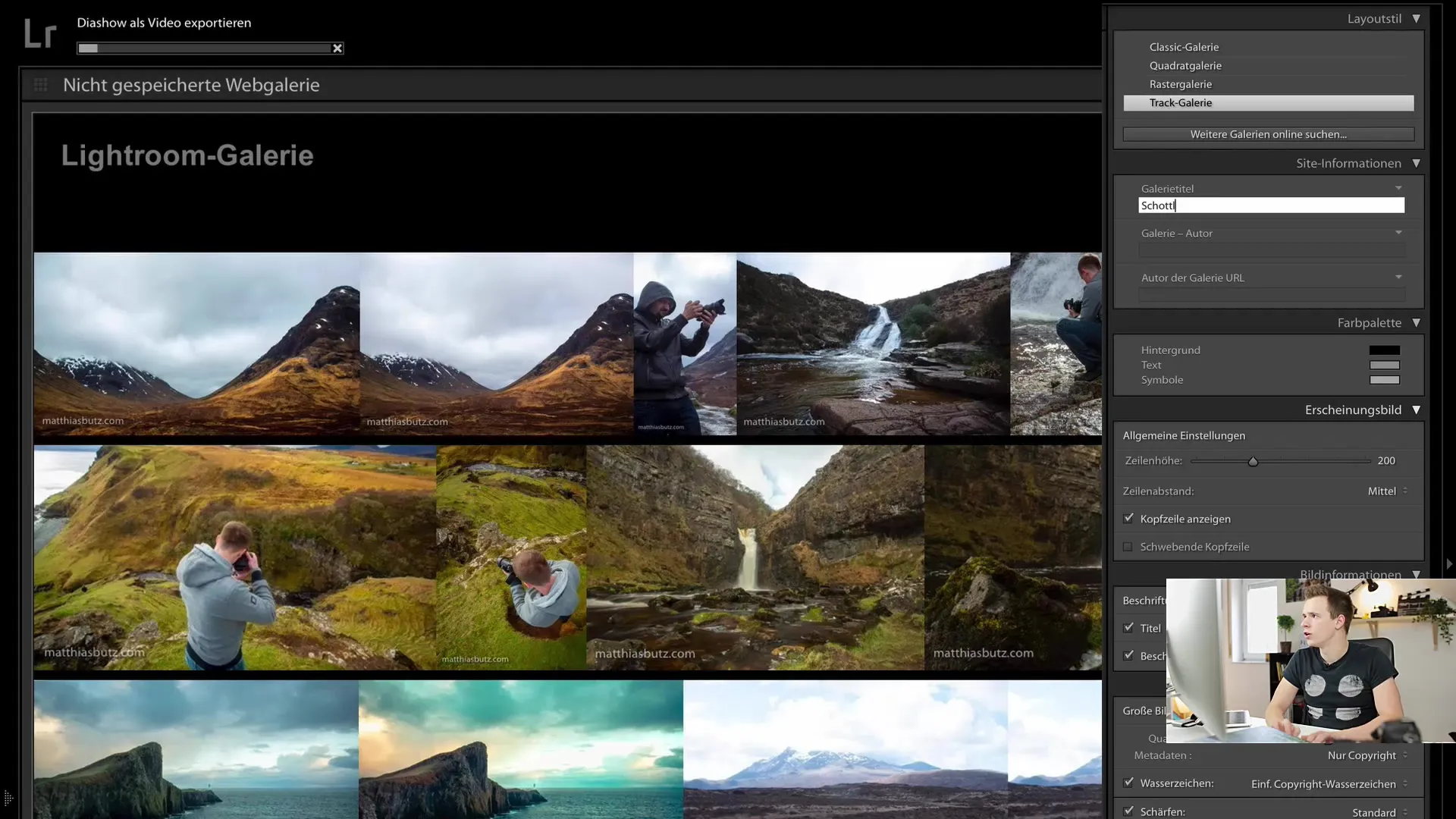
Zdaj gre za prilagajanje dizajna vaše galerije. Preko nastavitev dizajna lahko izberete barvo ozadja. Predlagam svetlo sivo, ki slike lepo poudari. Barva besedila naj bo bela, da se dobro izstopa od ozadja in se ne izgubi.
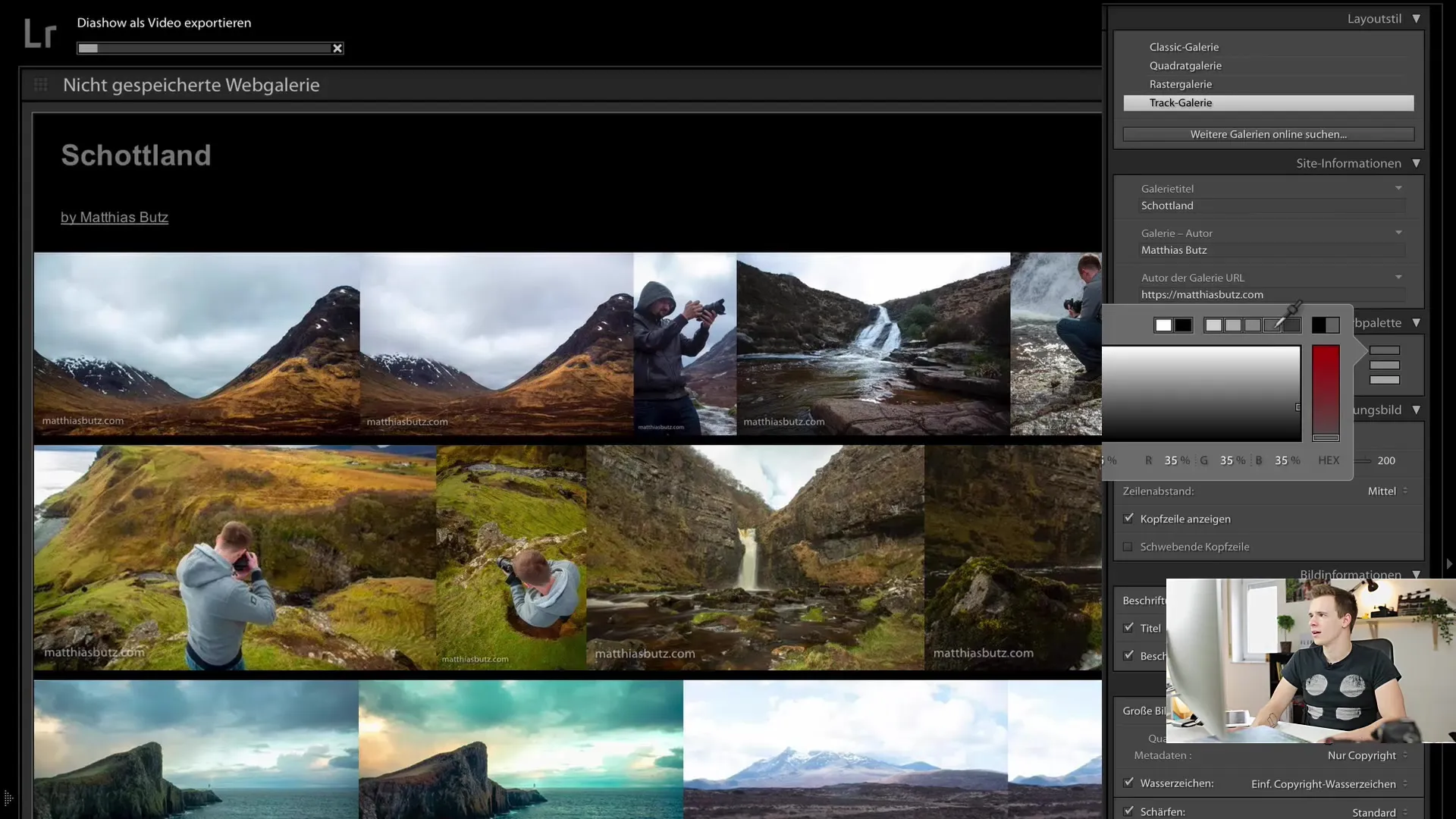
Pomembna nastavitev je tudi višina vrstice, ki jo lahko prilagodite glede na velikost slik. Večja višina vrstice daje slikam več prostora in zagotavlja privlačen pregled, še posebej, če imate v galeriji veliko slik.
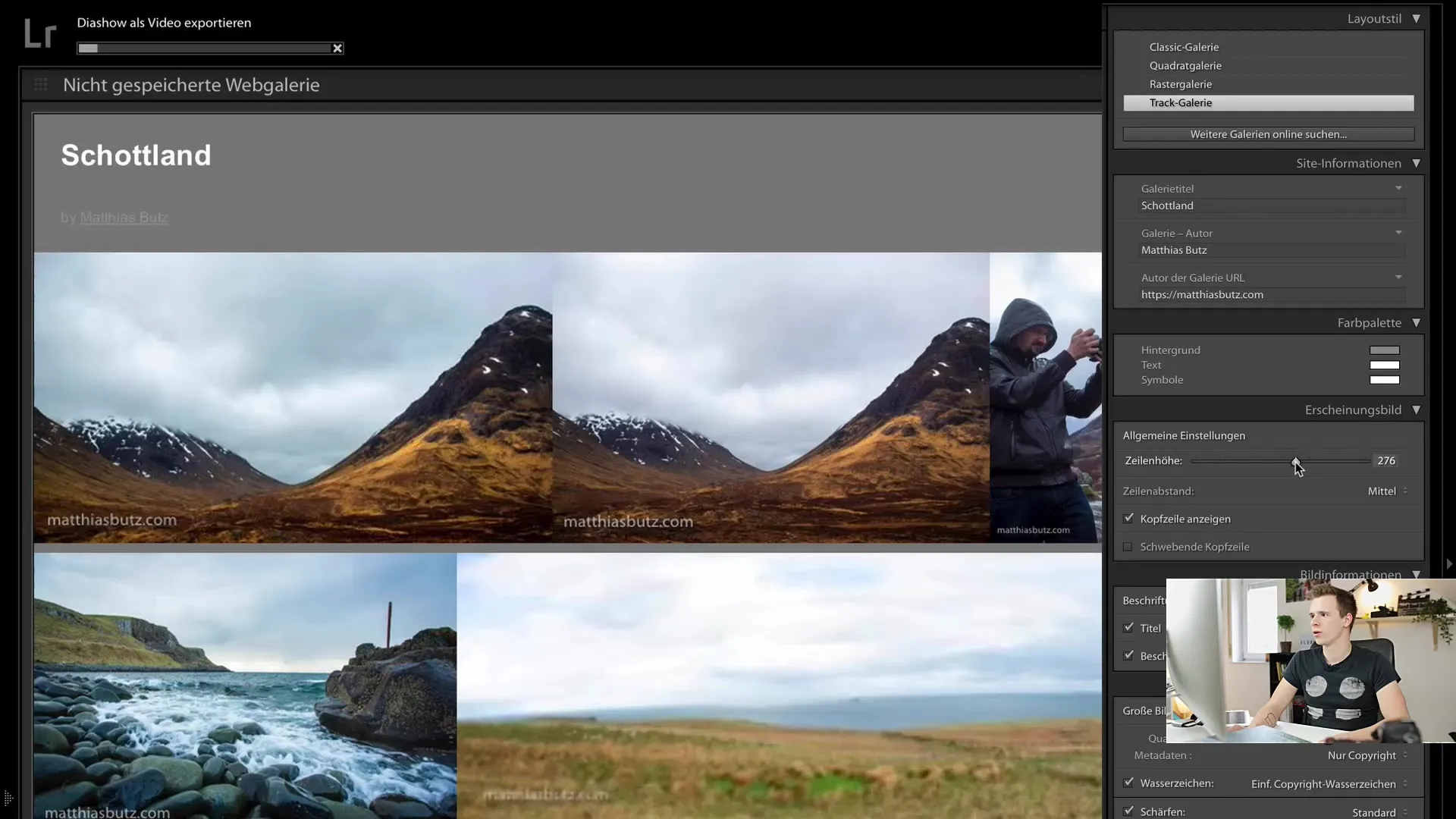
Če želite, lahko tudi odstranite glavo galerije, tako da so vidne samo slike. To je dobra možnost, če želite predstavitev, ki je zelo bogata s slikami. Poleg tega lahko določite, katere oznake naj bodo prikazane, na primer imena datotek slik.

Zdaj so izvedene vse osnovne nastavitve. Preko izhodnih nastavitev lahko določite, ali želite, da so slike opremljene s sporočilom o avtorskih pravicah. Lightroom bo samodejno poskrbel, da bodo te informacije dodane vsem slikam.
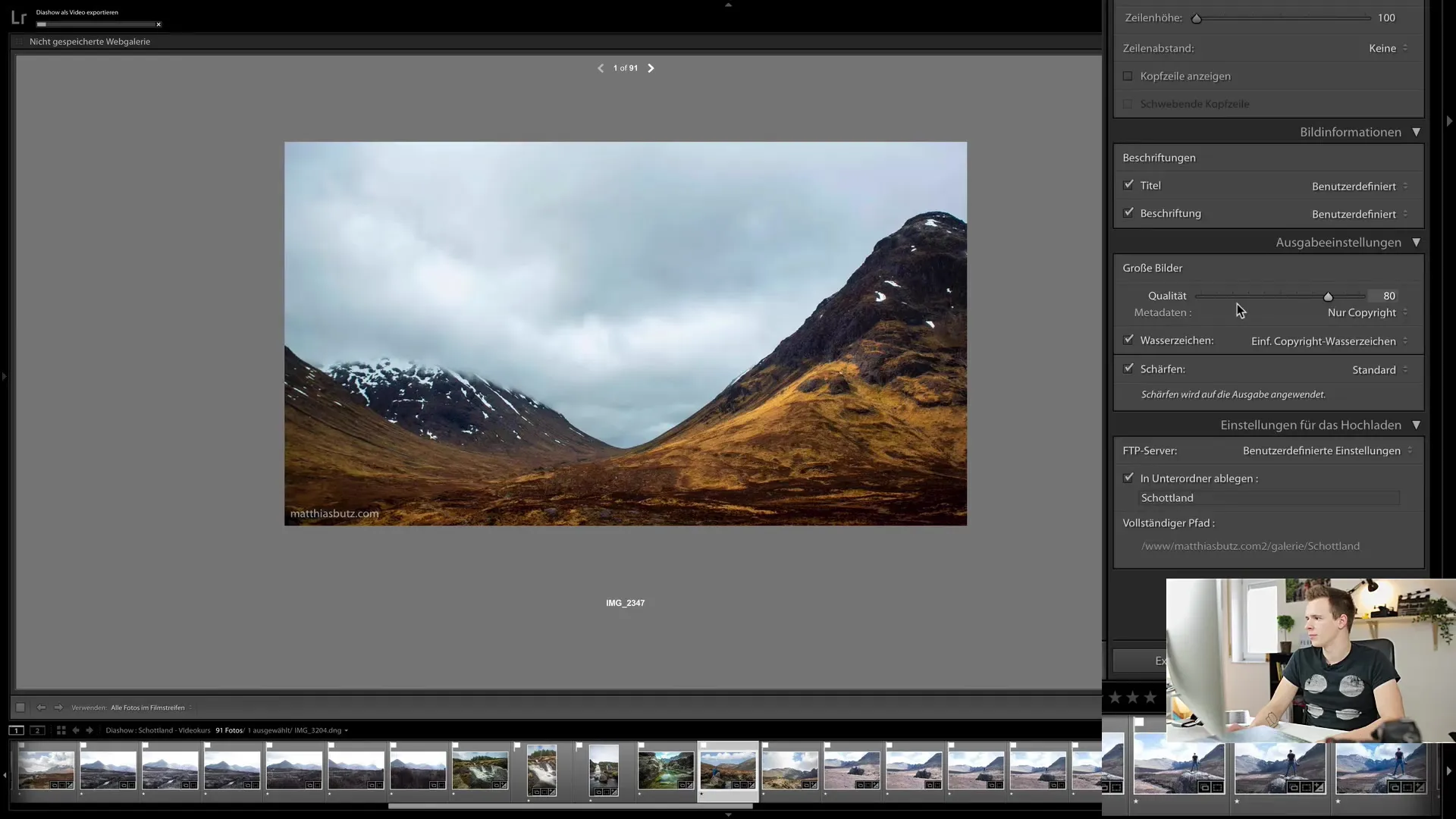
Pomembna je tudi nastavitev kakovosti slik. Priporočam, da pustite kakovost med 60 in 70, da dosežete dobro ravnotežje med kakovostjo slike in velikostjo datoteke. Tako se izognete dolgim časom nalaganja za vaše gledalce, zlasti na mobilnih napravah.
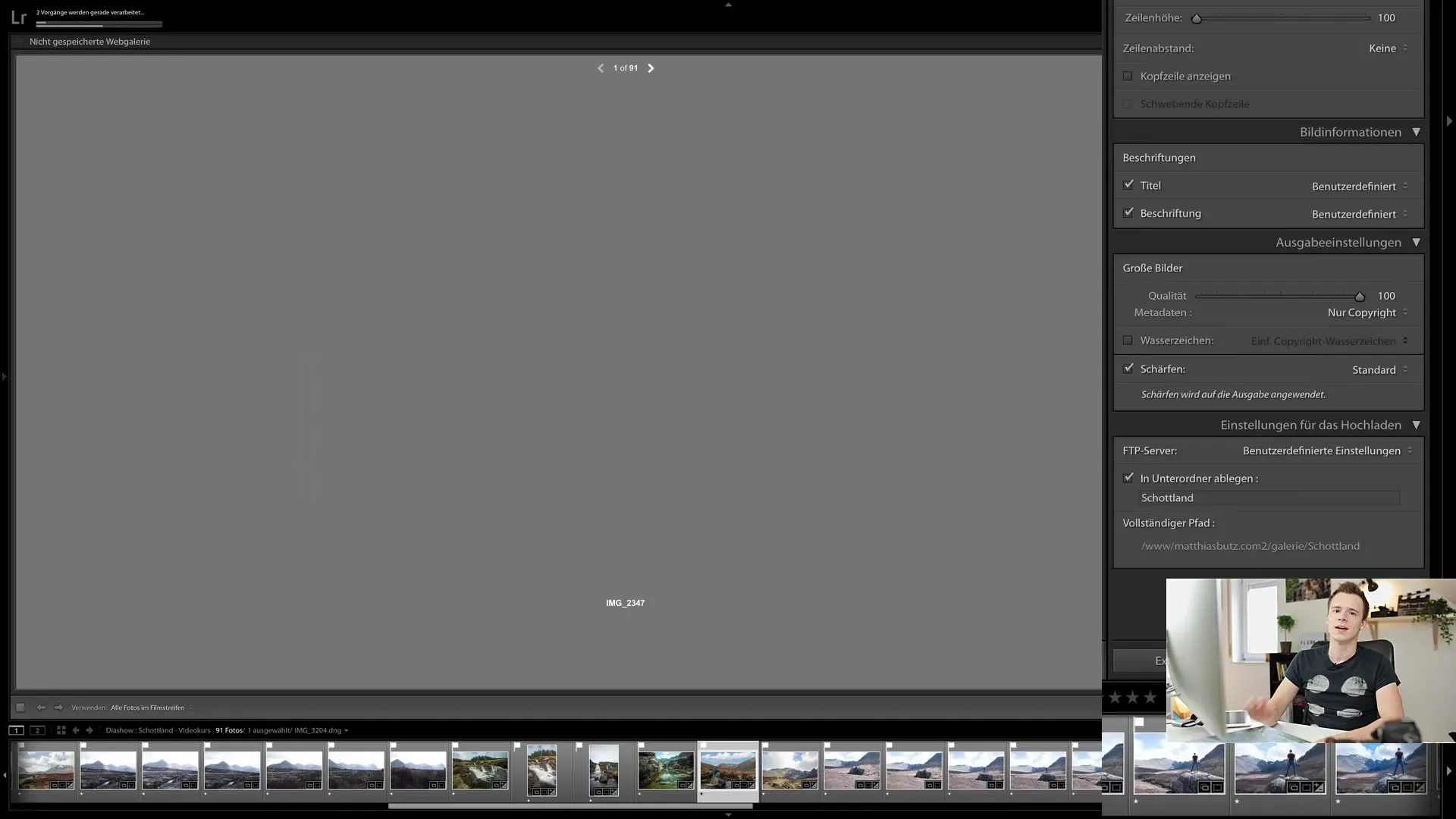
Dodatna možnost v programu Lightroom je možnost privzeto izboljšati vaše slike. Lahko prilagodite moč izboljšanja. Vendar pa si zapomnite, da predogled izboljšanja v spletnem modulu ni prikazan; ta funkcija se izvede šele pri izvozu.
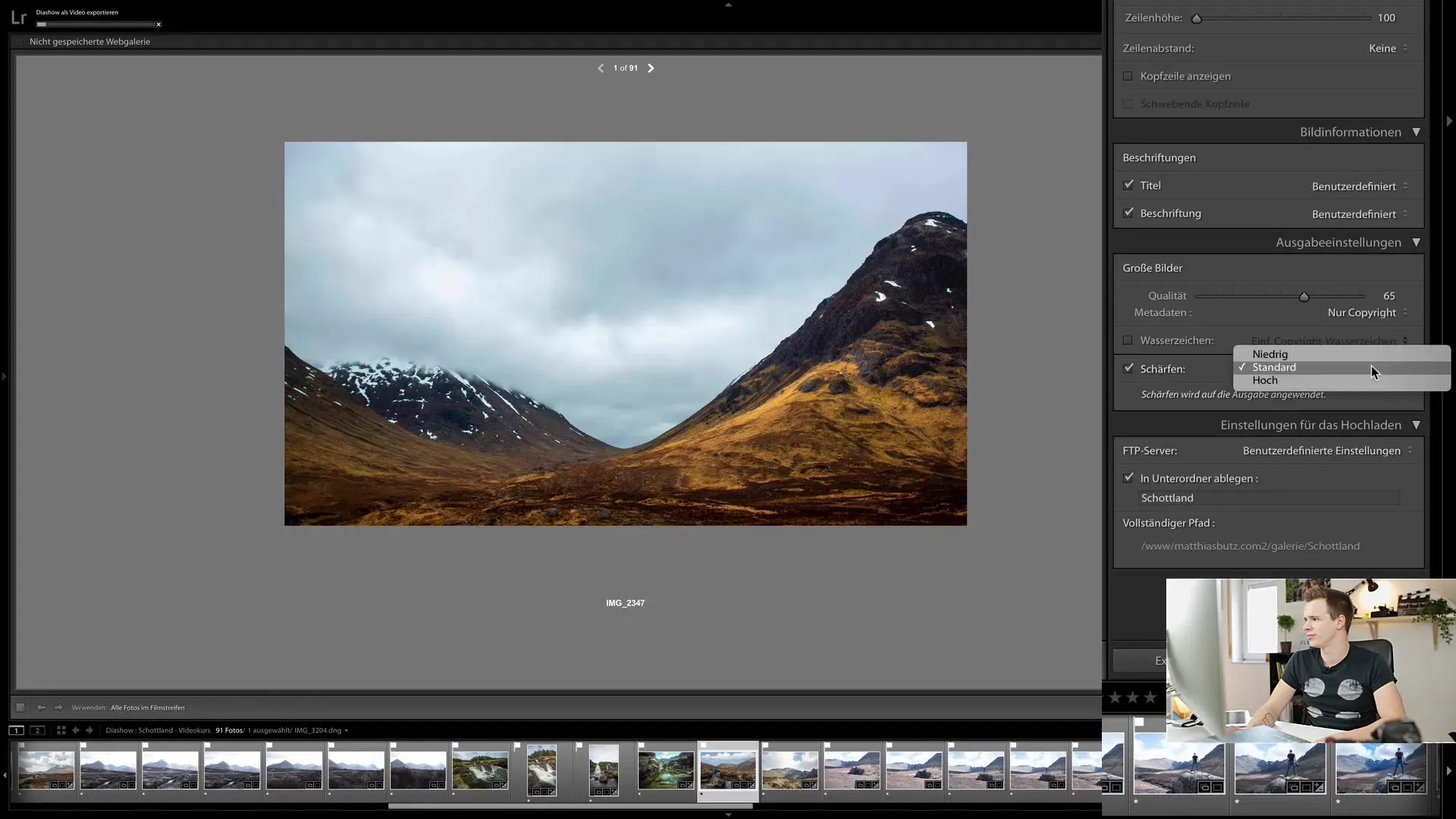
Ko boste opravili vse nastavitve, lahko izvozite svojo galerijo. Lightroom bo ustvaril mapo, ki vsebuje vse potrebne datoteke za ogled galerije. Funkcija izvoza je preprosta in nezapletena.
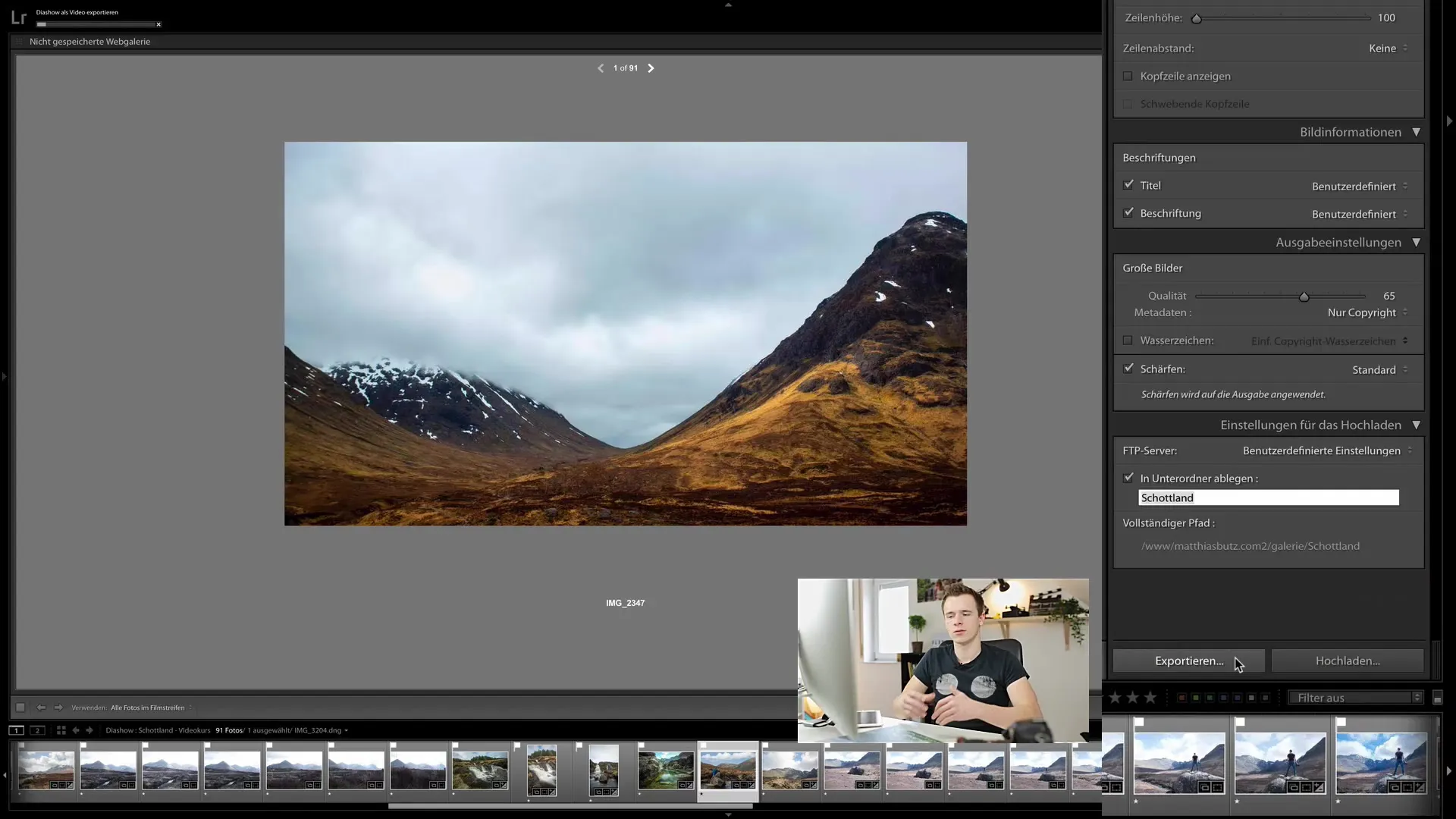
Še ena možnost je neposredno integriranje vašega spletnega strežnika v program Lightroom. Samo vnesite dostopne podatke in želeno ciljno mapo, Lightroom pa bo opravil preostanek.
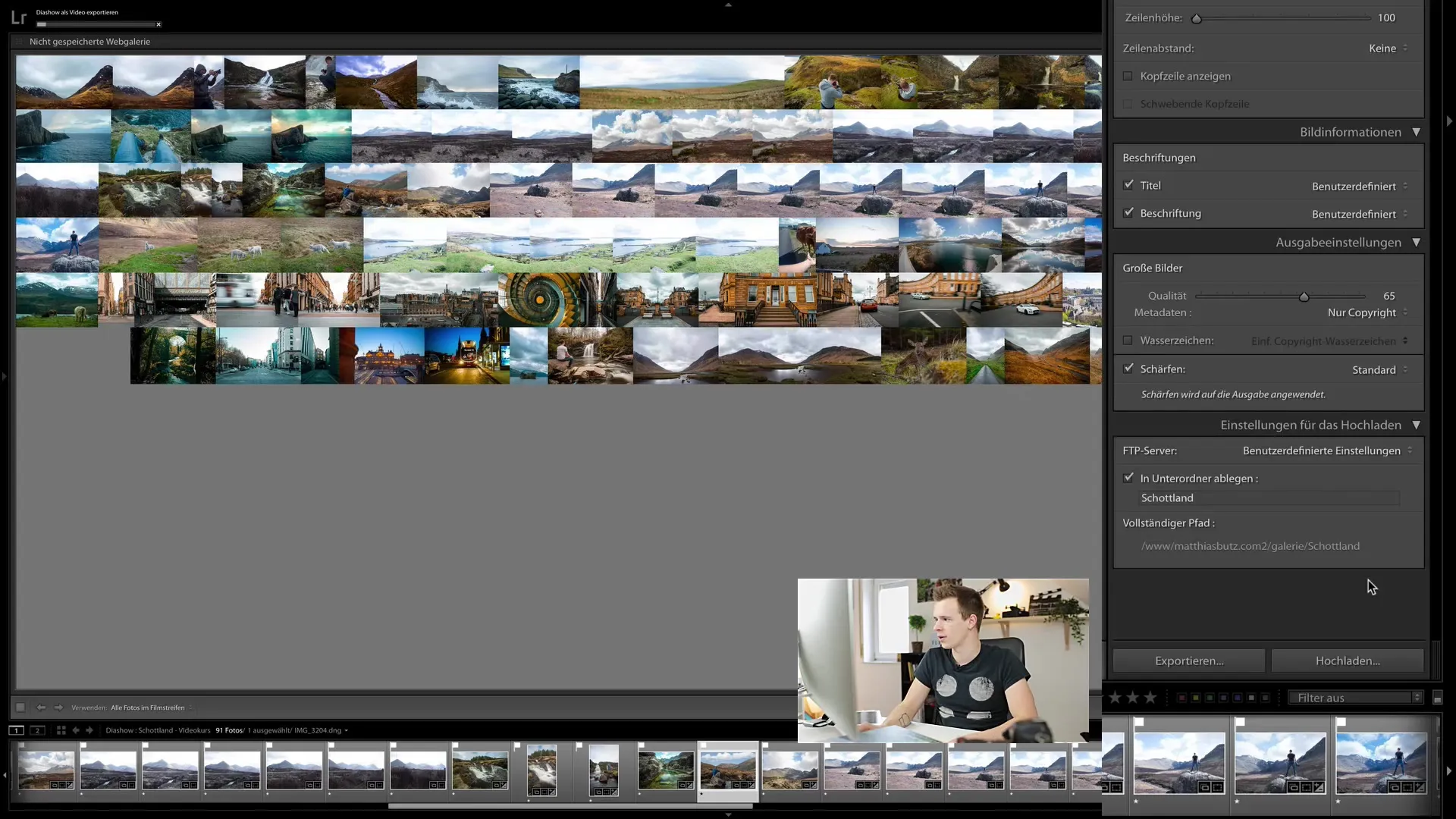
Po konfiguraciji spletnega strežnika kliknite »Naloži«. Lightroom samodejno izvozi vaše slike in jih naloži na strežnik. Med nalaganjem vas morda vpraša za geslo. Vnesite ga in postopek se začne.
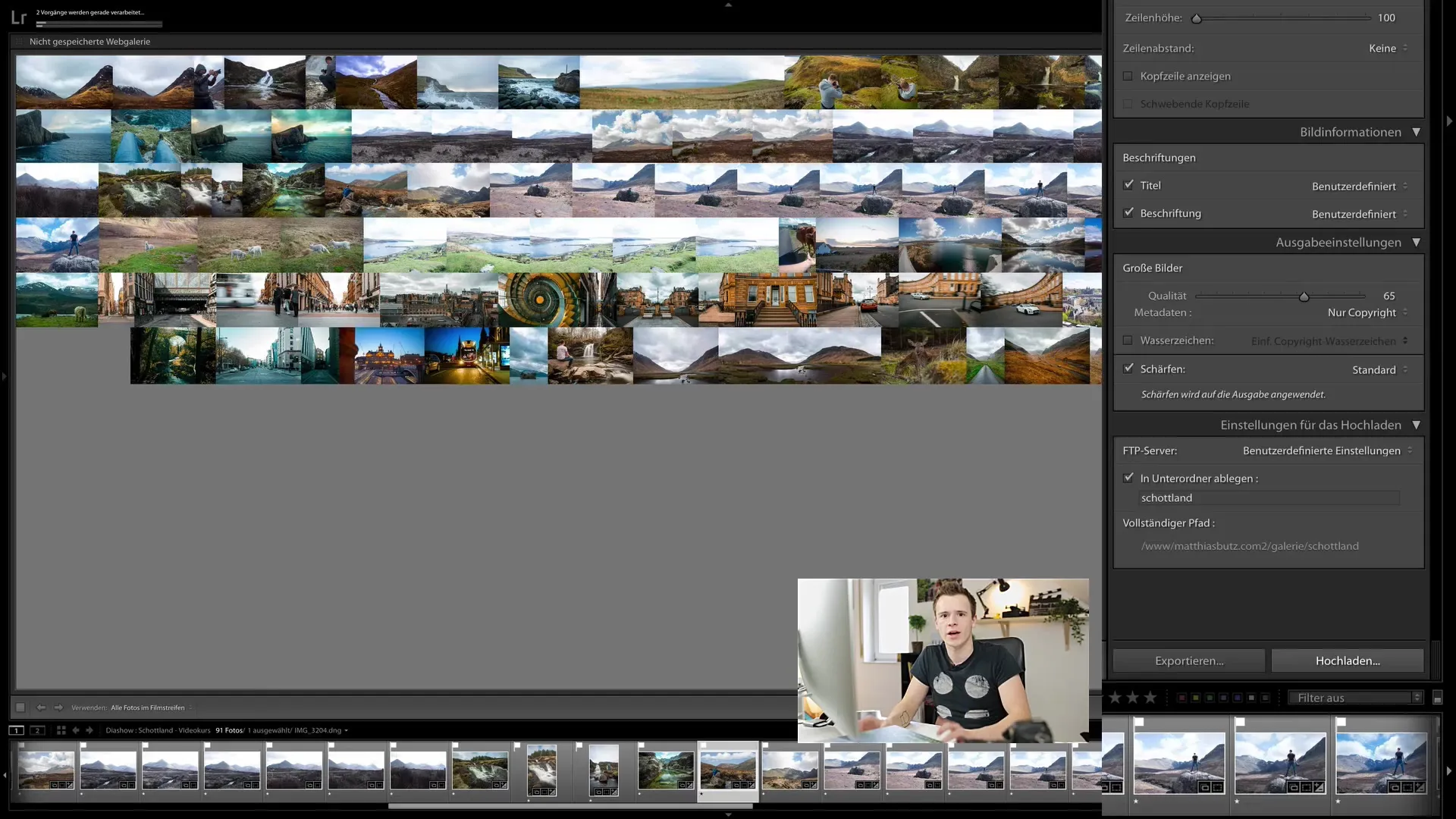
Ko se izvoz in nalaganje končata, lahko svojo spletno galerijo predvajate prek določene URL-poti. Tako bo galerija že v nekaj minutah dostopna na spletu.
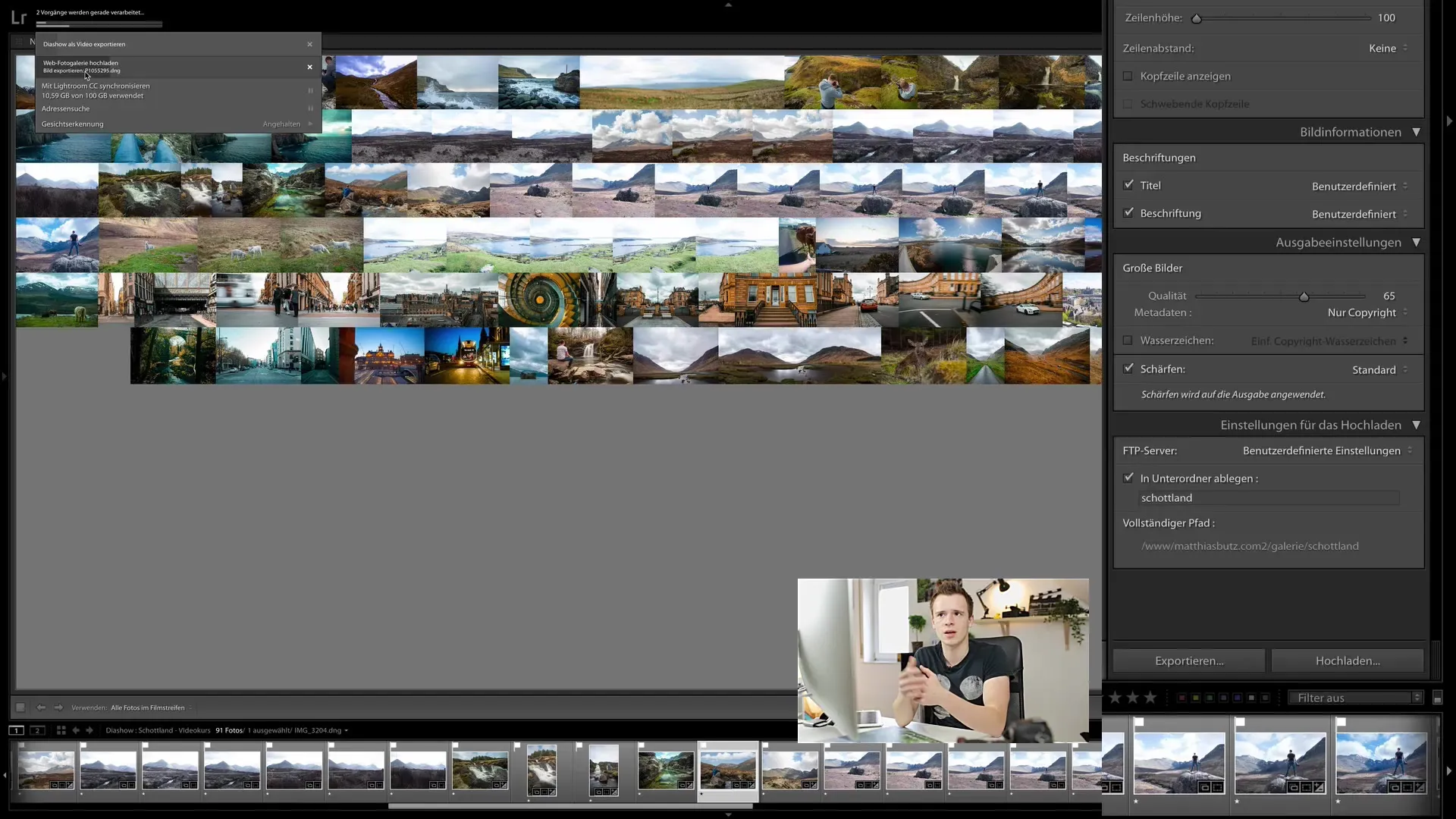
Za ogled svoje galerije obiščite URL, ki ste ga določili za svojo galerijo. Sedaj bi morali videti, kako so vaše slike prikazane v galeriji. Slike lahko listate in si ogledujete dela, ki ste jih naložili.
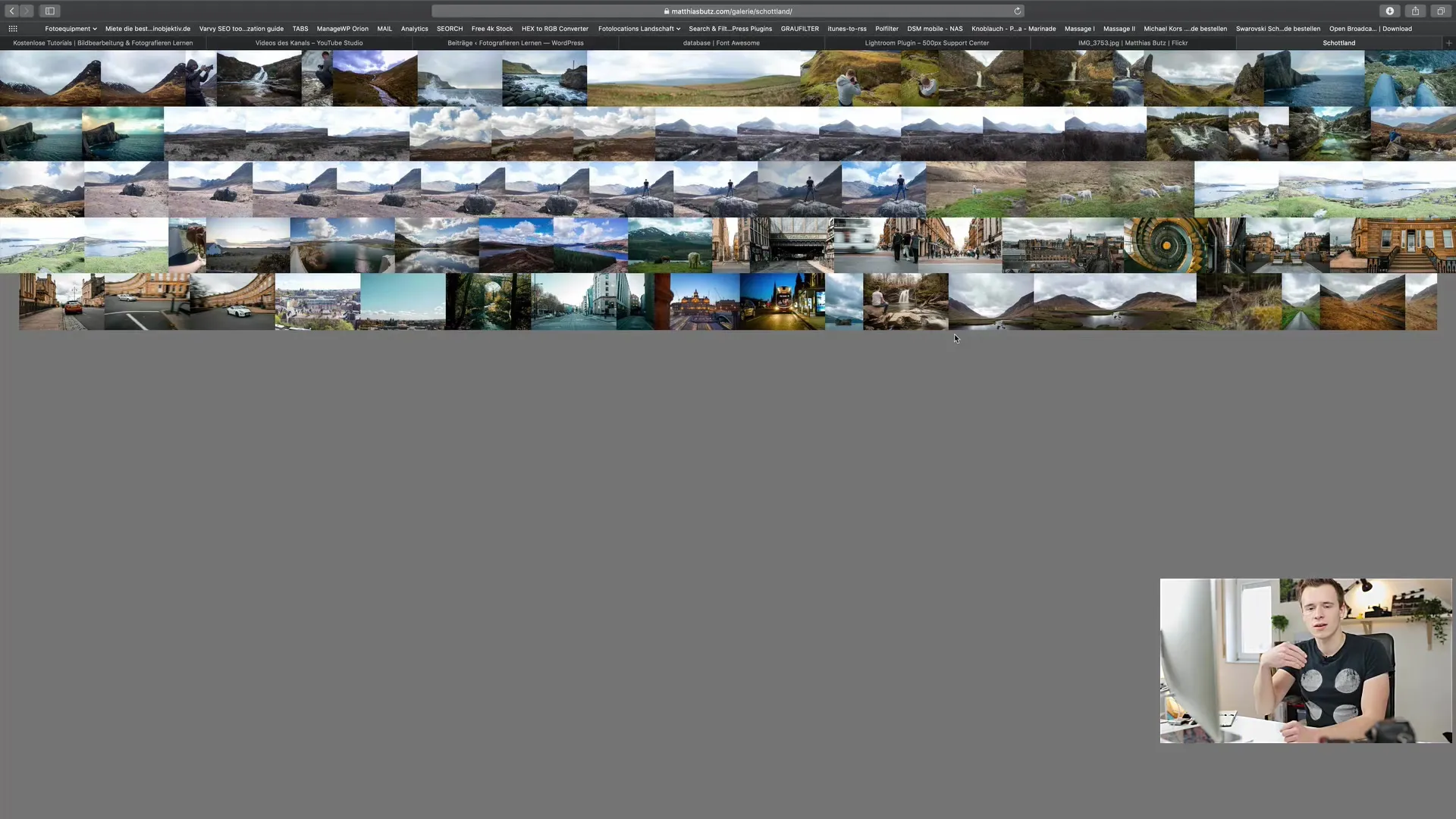
Zahvaljujoč Lightroomu lahko zlahka ustvarite spletno galerijo. Možnost deljenja slik na spletu olajša skupno rabo nalog in izkušenj s prijatelji ter strankami.
Povzetek
V tem vadnem programu ste se naučili, kako ustvariti privlačno spletno galerijo z Lightroomom Classic CC. Od ustvarjanja naslova do nalaganja galerije na spletni strežnik - celoten postopek sem vam razložil, da boste lahko optimalno predstavili svoje fotografije. Izkoristite funkcije programa Lightroom za optimizacijo predstavitve slik in preprosto delite svoja dela na spletu.
Pogosto zastavljena vprašanja
Kaj je spletni modul v programu Lightroom Classic CC?Spletni modul vam omogoča predstavitev vaših slik v spletni galeriji.
Kateri postavitvi galerije so na voljo?Izbirate lahko med klasičnimi, kvadratnimi in sledilnimi galerijami.
Kako prilagodim barve svoje galerije?Lahko spremenite barve ozadja in besedila v nastavitvah oblikovanja.
Lahko dodam obvestilo o avtorski pravici?Da, Lightroom samodejno doda obvestilo o avtorski pravici, če to izberete v nastavitvah izvoza.
Kako prilagodim kakovost slike?Nastavite kakovost med 60 in 70 za optimalno ravnovesje med velikostjo datoteke in kakovostjo slike.


